Вы когда-нибудь переносили несколько снимков на свой компьютер, а затем забывали, где их сохранили? Или, может быть, у вас несколько жестких дисков для хранения данных и вы не хотите их вручную искать?
Вот простой способ заставить Windows искать все ваши фотографии на вашем компьютере.
Как найти все фотографии вручную
К сожалению, снимки сохраняются в разных местах вашего компьютера: в зависимости от того, откуда они. Windows сама хранит картинки в папке «Изображения». Некоторые службы синхронизации стараются уважать это, но вы часто можете найти изображения, хранимые в DropBox, iCloud и OneDrive в их собственных папках. Если вы переносите изображения с камеры или другого устройства прямо на ваш компьютер, эти фотографии также могут оказаться в разных местах в зависимости от способа передачи. Если вы загружаете фотографии из интернета, они, как правило, попадают в папку для загрузки, которую будет использовать ваш браузер.
Если вы будете искать свои фотографии вручную, первые два места, которые вы должны проверить, это ваши папки «Загрузки» и «Изображения», которые вы найдете в разделе «Быстрый доступ» на панели слева от окна Проводника.
Где хранятся обои рабочего стола и экрана блокировки Windows 10
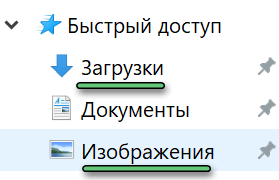
Windows Search найдёт все ваши фотографии
Проводник имеет инструмент быстрого поиска документов разных типов. Он всегда на виду, но большинство людей никогда его не использует.
Откройте File Explorer и перейдите к местоположению, в котором вы хотите выполнить поиск. Вы можете выполнить поиск на всех рабочих дисках ПК, выбрав запись «Этот компьютер» в навигационной панели «Проводник».
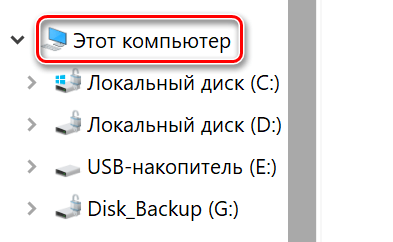
Вы также можете выполнить поиск на конкретном жестком диске или в папке.
Затем нажмите поле поиска в правом верхнем углу окна проводника. При этом отобразится скрытая вкладка «Поиск» вверху. Перейдите к этому экрану, нажмите кнопку «Вид», а затем выберите «Картинки» в раскрывающемся меню.
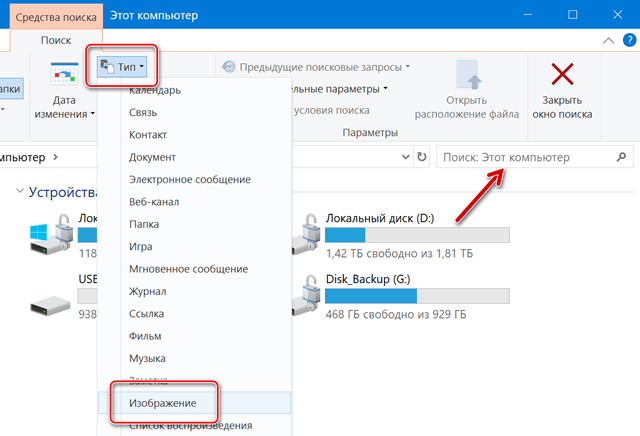
Это вставит в поле поиска следующий оператор. Если вы предпочитаете, то можете ввести его там вручную.
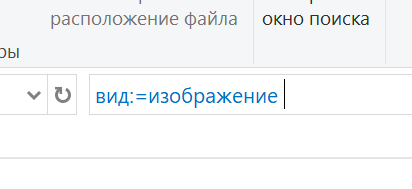
Как вы можете видеть, результаты возвращают все изображения, используемые системой, персональные изображения, содержащиеся в папке пользователя и во всех его подпапках. Поиск включает изображения, сохраненные в форматах JPG, PNG, GIF и BMP, которые являются наиболее распространенными форматами. Если у вас есть фотографии, хранящиеся в другом формате, например RAW, вам придётся найти их по-другому.
После того, как вы найдёте нужное изображение, вы можете щелкнуть его правой кнопкой мыши, а затем выбрать «Открыть местоположение файла», чтобы открыть папку, в которой оно хранится.
После этого вы можете переместить все фотографии в более конкретные папки – например, «Изображения» или создать резервную копию на внешнем запоминающем устройстве, где они, надеюсь, не потеряются.
Источник: windows-school.ru
Как в Windows 10 найти изображения Windows Spotlight
После публикации обзора изменений в ноябрьском обновлении для Windows 10 ко мне на почту стали часто приходить письма читателей с просьбой рассказать, где хранятся подгружаемые операционной системой фотографии при включении функции «Windows: интересное» (Windows Spotlight). Раз уж этот вопрос столь популярен, то ответ на него должен быть в отдельной заметке.
Для непосвященных, «Windows: интересное» – это функция, которая автоматически загружает и устанавливает красивые фотографии на экран блокировки Windows 10. По умолчанию она отключена, а для ее включения нужно перейти в настройки экрана блокировки в разделе «Персонализация» и выбрать соответствующую опцию в выпадающем меню «Фон».
Чтобы сохранить изображения Windows Spotlight выполните эти несложные шаги:
1. Откройте проводник и включите отображение скрытых элементов на вкладке «Вид».

2. Теперь откройте диск, на котором у вас установлена операционная система. Обычно это диск C.

3. Проследуйте сюда:
C:UsersВашеИмяПользователяAppDataLocalPackagesMicrosoft.Windows.ContentDeliveryManager_cw5n1h2txyewyLocalStateAssets
Обратите внимание, что в приведенном выше пути ВашеИмяПользователя следует заменить именем вашей учетной записи.
4. Перейдя в папку Assets, вы увидите ряд файлов. Это не что иное, как изображения Windows Spotlight, которые загружаются с серверов Microsoft. Чтобы преобразовать эти файлы в изображения, скопируйте их в другую папку и переименуйте с использованием расширения .JPG.
Итак, выберите любой файл, вызовите на нем контекстное меню правой кнопки мыши, нажмите «Переименовать» и введите 1.JPG, например.
Или просто вставьте команду cmd /c «ren *. *.jpg» в панель адреса проводника и нажмите Enter, чтобы изменить расширение всех файлов разом.

После этого вы сможете открыть его в любом приложении для просмотра фотографий. Переименуйте тем же способом все файлы в папке один за другим, чтобы найти все изображения Windows Spotlight.

Кстати, в Магазине Windows есть отличное приложение SpotBright, благодаря которому вы можете скачать разом все изображения Spotlight без всей этой волокиты.
Источник: windowstips.ru
Как посмотреть избранные фото в Windows 10: где найти изображения

Всего есть 5 способов посмотреть избранные фото в Windows 10:
- Фото приложение
- Проводник Windows
- OneDrive
- Просмотрщик изображений сторонних производителей (например, IrfanView, XnView)
- Создание папки “Избранные фото” и использование ярлыков
- Организация избранных фото с помощью тегов
Фото приложение
Чтобы просмотреть избранные фото в Windows 10 с помощью приложения “Фото”, выполните следующие шаги:
- Откройте приложение “Фото”, нажав на иконку в меню “Пуск” или на рабочем столе.
- В верхней части окна приложения выберите раздел “Альбомы”.
- В списке альбомов выберите “Избранные”.
- Просмотрите избранные фотографии, щелкнув на них. Если вы хотите открыть фотографию в полноэкранном режиме, щелкните на ней дважды.
- Чтобы добавить фотографию в список “Избранное”, щелкните на ней правой кнопкой мыши и выберите “Добавить в избранное”.
- Чтобы удалить фотографию из списка “Избранное”, откройте ее и нажмите на кнопку “Избранное” в верхней части окна. Кнопка будет закрашена, и фотография будет удалена из списка “Избранное”.
Теперь вы знаете, как посмотреть избранные фотографии в Windows 10 с помощью приложения “Фото”.
Проводник Windows
Как посмотреть избранные фото в Windows 10 с помощью Проводника Windows:
- Откройте Проводник Windows, нажав на значок папки на панели задач или в меню “Пуск”.
- Найдите папку с изображениями, которые вы хотите отметить как избранные.
- Щелкните правой кнопкой мыши на изображении и выберите “Отметить как избранное” в контекстном меню.
- Повторите этот шаг для всех изображений, которые вы хотите отметить как избранные.
- Перейдите в папку “Избранное”, нажав на значок звезды в левой части окна Проводника Windows.
- Вы увидите список всех изображений, которые вы отметили как избранные.
Вы также можете открыть папку “Избранное” напрямую, следуя этим шагам:
- Откройте Проводник Windows, нажав на значок папки на панели задач или в меню “Пуск”.
- Найдите папку “Избранное” в левой части окна Проводника Windows и щелкните на нее.
- Вы увидите список всех изображений, которые вы отметили как избранные.
+ zhivye-oboi-windows.ru Кастомизация Windows: эффектный и эффективный рабочий стол с программой Stardock Fences
Обратите внимание, что для того чтобы использовать функцию “Отметить как избранное”, необходимо включить ее в настройках Проводника Windows.
OneDrive
- Запустите приложение OneDrive на вашем компьютере с операционной системой Windows 10.
- Введите учетные данные вашей учетной записи Microsoft для входа в приложение.
- Перейдите в раздел “Фото” на левой панели приложения.
- На экране появится список всех фотографий, загруженных в OneDrive. Если вы загружали фотографии в свою учетную запись OneDrive, то среди них должны быть и избранные.
- Нажмите на кнопку “Избранные” в верхней части экрана, рядом с разделом “Фото”.
- Теперь вы увидите все фотографии, которые были отмечены как избранные, в отдельном списке. Вы можете просматривать их и управлять ими через приложение OneDrive.
- Если вы хотите сохранить избранные фотографии на своем компьютере, просто выделите их и нажмите на кнопку “Скачать” в верхней части экрана. Выбранные фотографии будут загружены в папку загрузок на вашем компьютере.
Просмотрщик изображений сторонних производителей (например, IrfanView, XnView)
Как посмотреть избранные фото в Windows 10 с помощью Просмотрщиков изображений сторонних производителей:
- Установите на свой компьютер один из популярных просмотрщиков изображений, таких как IrfanView или XnView. Можно найти их на официальных сайтах производителей или в магазинах приложений.
- Запустите просмотрщик изображений и откройте папку, где хранятся ваши избранные фото. Обычно эта папка находится в папке “Изображения” на вашем жестком диске.
- Найдите нужное изображение и дважды щелкните на нем. Оно откроется в просмотрщике.
- Если ваш просмотрщик изображений позволяет добавлять изображения в избранное, то вы можете добавить нужные вам фотографии в список избранных.
- Для просмотра избранных фото в дальнейшем, откройте папку избранных файлов в вашем просмотрщике изображений.
Обратите внимание, что способы просмотра избранных фото могут отличаться в зависимости от выбранного вами просмотрщика изображений.
Создание папки “Избранные фото” и использование ярлыков
Чтобы просмотреть избранные фото в Windows 10 с помощью создания папки “Избранные фото” и использования ярлыков, следуйте этим шагам:
- Создайте новую папку на жестком диске компьютера. Вы можете выбрать любое место для этой папки.
- Дайте папке имя “Избранные фото” или любое другое имя, которое вам нравится.
- Перейдите к месту, где находятся ваши фотографии, и выберите те, которые вы хотите добавить в избранное.
- Нажмите правой кнопкой мыши на выбранных фотографиях и выберите опцию “Отправить” в выпадающем меню.
- Выберите “Создать ярлык” из списка опций.
- Перетащите ярлыки фотографий в папку “Избранные фото”, которую вы создали ранее.
- Теперь вы можете открывать папку “Избранные фото” и просматривать все добавленные в нее фотографии.
- Если вы хотите добавить еще фотографии в избранное, повторите шаги 3-6.
+ zhivye-oboi-windows.ru Как в Windows 10 определить системный язык
Этот метод позволяет быстро создать отдельную папку для избранных фотографий и легко добавлять их в нее с помощью ярлыков. Кроме того, вы можете перемещать и копировать эту папку на другие устройства или облачные хранилища для удобства доступа к избранным фотографиям.
Организация избранных фото с помощью тегов
Как посмотреть избранные фото в Windows 10 с помощью Организация избранных фото с помощью тегов:
- Откройте Проводник Windows и найдите папку с фотографиями, которые вы хотите отметить как избранные.
- Щелкните правой кнопкой мыши на фотографии, которую вы хотите отметить, и выберите “Свойства”.
- Перейдите на вкладку “Детали” и найдите поле “Теги”. Щелкните на нем и введите тег, который вы хотите использовать для этой фотографии, например “Избранное”.
- Нажмите “Применить” и “ОК”, чтобы сохранить изменения.
- Повторите эти шаги для всех фотографий, которые вы хотите отметить как избранные.
- Чтобы просмотреть все избранные фотографии, откройте Проводник Windows и введите в поисковой строке тег, который вы использовали для отметки избранных фотографий, например “Избранное”.
- Появятся все фотографии, отмеченные этим тегом. Вы можете просматривать их и удалять или редактировать теги, если это необходимо.
Где найти избранные фотографии в Windows 10
Изображения, добавленные в категорию с «сердечком», попадают в отдельную папку. Его можно найти с помощью проводника, если владелец знает местоположение целевого каталога. Обычно он находится по пути C: Users Username Favorites.
Но точный путь может отличаться в зависимости от того, какой из дисков является системным на вашем компьютере. Также важно отметить, что в самой директории «Избранное» есть собственные подпапки. Они отвечают за разные типы файлов. В нашем случае вам нужно искать каталог с фотографиями, у которого есть подходящее название.
+ zhivye-oboi-windows.ru Архивация и разархивация данных в среде Windows
Для быстрого доступа к снимкам вы можете добавить настраиваемый каталог на свой рабочий стол. Тебе понадобится:
- Откройте «Параметры» из меню «Пуск».

- Зайдите в раздел «Персонализация», затем – «Темы».

- ЛКМ щелкните ярлык «Параметры значка рабочего стола».

- Установите флажок «Файлы пользователя».
- Нажмите кнопку «Применить».

Папка, содержащая фотографии с тегами, теперь появится на главном экране вашего компьютера. Благодаря этому пользователю не нужно искать нужный каталог в «Проводнике».
Как просмотреть избранное на фотографиях
Стандартный просмотрщик открывается двойным щелчком по интересующему изображению. Но в то же время вы можете получить доступ к изображениям с тегами напрямую через приложение «Фотографии». Для этого вам потребуются:
- Откройте программу с помощью строки поиска или любым другим удобным способом.
- Зайдите в раздел «Альбомы».
- Выберите альбом «Избранное».

Здесь будут отображаться все ваши фотографии, отмеченные «сердечком». Если их там нет, вам придется вручную добавить соответствующую папку:
- Запустите программу просмотра изображений.

- Зайдите в Настройки, а затем в Источники».

- Нажмите кнопку «Добавить папку».
- Выберите «Избранное».

Теперь проблема с отображением перестанет давать о себе знать и вы всегда сможете посмотреть понравившиеся фотографии любым удобным способом, либо через «Проводник», либо через отдельное приложение для просмотра изображений на компьютере.
Источник изображения: it-tehnik.ru
Алексей Игнатьев/ автор статьи
Специалист и эксперт zhivye-oboi-windows.ru — профессиональный консультант, системный администратор.
Опыт работы в этой сфере 7 лет.
Поделись публикацией
Это так же интересно

Использование настроек Windows 7. Использование Центра управления Windows 7. Использование комбинации клавиш на клавиатуре.

Использование настроек Windows 11. Использование Центра управления Windows 11. Использование Панели задач Windows 11.

Способы сделать браузер по умолчанию в Windows 7: “Панель управления” “Интернет-опции” “Редактор реестра” “Групповая

Способы сделать браузер по умолчанию в Windows 11: “Настройки” Windows “Панель управления” “Ассистент по

Для сделать вход в Windows 7 без пароля можно выполнить следующие действия: Откройте “Панель

Как сделать вход без пароля Windows 11: Откройте “Панель управления” и выберите “Учетные записи

С помощью встроенной программы “Дисковый образ” С помощью утилиты “Daemon Tools” С помощью программы

С помощью встроенной в Windows 11 программы “Дисковый образ”. С помощью встроенного в Windows

С помощью команды “regedit” в меню “Пуск” Через окно “Выполнить” и команду “regedit” Через

Использование комбинации клавиш Win + R, ввод команды “regedit” и нажатие Enter Использование меню

С помощью комбинации клавиш Win + R и вводом команды “regedit”. Через поиск в

Как включить и настроить Родительский контроль Windows 7: Откройте Панель управления и выберите “Учетные
Источник: zhivye-oboi-windows.ru